Руководство по исправлению ошибки приложения UiHost.exe
Ошибка приложения UiHost.exe — это неприятная проблема, из-за которой вы не можете правильно запустить UiHost.exe. Поскольку UiHost.exe связан с приложением WebAdvisor, приложение не запустится, если произойдет ошибка приложения UiHost.exe. Итак, как исправить ошибку? Этот пост на MiniTool даст вам руководство.
Ошибка приложения UiHost.exe
UiHost.exe — это исполняемый файл расширения браузера McAfee Web Advisor, который может быть совместим со многими браузерами и управлять многими функциями программы. При возникновении ошибки приложения UiHost.exe McAfee WebAdvisor не может работать, и ваша система без защиты становится уязвимой для внешних атак.
UiHost.exe может помочь выполнить следующие задачи, такие как:
- Предоставляет рейтинги рисков безопасности для веб-сайтов;
- Мониторинг в режиме реального времени для защиты от фишинга и других вредоносных программ.
- Выдавать оповещения о возможных угрозах и т. д.
Хотите получить лучшую защиту своих данных? Вы можете создать резервную копию данных на случай потери данных из-за кибератак. MiniTool ShadowMaker Free — широко рекомендуемое программное обеспечение, используемое для резервного копирования файлов, папок, разделов, дисков и вашей системы. Кроме того, вы можете использовать Media Builder для создания загрузочного флэш-накопителя, который можно использовать, когда ваш компьютер не может загрузиться.
Кроме того, MiniTool разрабатывает различные типы резервного копирования для экономии ваших ресурсов и позволяет выполнять автоматическое резервное копирование. Попробуйте это бесплатное программное обеспечение для резервного копирования, и вас ждет еще больше сюрпризов.
Пробная версия MiniTool ShadowMakerНажмите, чтобы загрузить100% чисто и безопасно
Исправлено: ошибка приложения UiHost.exe.
Исправление 1. Проверьте файл UiHost.exe.
Прежде всего, вам следует убедиться, что файл UiHost.exe является законным и подлинным файлом McAfee.
Шаг 1. Реальное местоположение файла должно быть C:\Program Files\McAfee\WebAdvisor\UIHost.exe и вы можете пойти в это место. Если файл UiHost.exe находится в другом месте, возможно, это вирус.
Шаг 2: Щелкните правой кнопкой мыши UiHost.exe и выбери Характеристики.
Шаг 3: В Цифровые подписи вкладке, проверьте имена под вкладкой Список подписей являются Макафи. ООО; если нет, файл подозрительный.
Исправление 2. Обновите McAfee WebAdvisor.
Вам лучше убедиться, что McAfee WebAdvisor обновлен до последней версии, которая может исправить некоторые существующие ошибки. Здесь мы возьмем Chrome в качестве примера.
Шаг 1. Откройте Chrome и щелкните трехточечный значок в правом верхнем углу.
Шаг 2: Выберите Расширения > Управление расширениями и включите режим разработчика вариант.
Шаг 3: Нажмите Обновлять и дождитесь завершения обновления.
Исправление 3: обновить браузер
Также важно регулярно обновлять браузер, чтобы избежать проблем совместимости и конфликтов с системными файлами.
Шаг 1. Запустите Chrome и щелкните трехточечный значок в правом верхнем углу.
Шаг 2: Выберите Справка > О Google Chrome.
Шаг 3. Затем вы увидите, что Chrome автоматически определит последнюю версию, и вы сможете ее загрузить и установить.
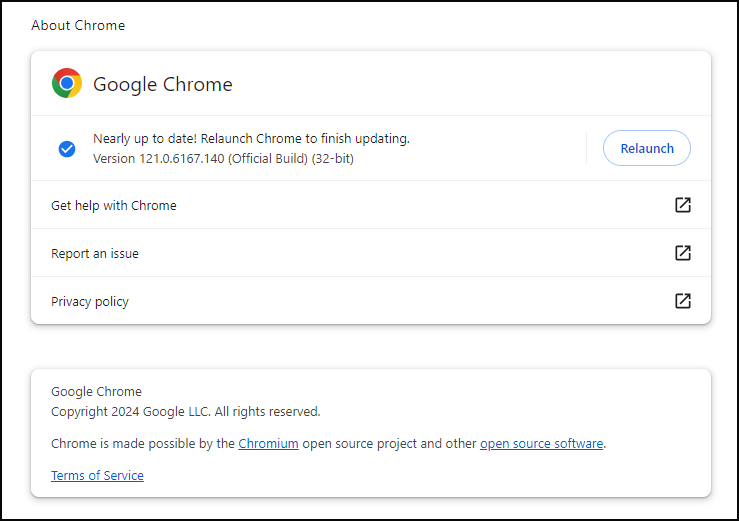
Затем вы можете перезапустить Chrome и проверить, исчезла ли ошибка приложения UiHost.exe McAfee WebAdvisor.
Исправление 4: отключить другие расширения браузера
Вы можете отключить другие расширения, чтобы избежать конфликтов и посмотреть, можно ли исправить проблему с ошибкой приложения UiHost.exe в Windows 10.
Шаг 1: Перейти к Управление расширениями в Chrome и отключите все переключатели расширений, кроме Web Advisor.
Шаг 2. Проверьте, сохраняется ли проблема. Если нет, вы можете включить расширения одно за другим, чтобы определить, какое из них является виновником, а затем удалить его.
Исправление 5. Переустановите антивирус McAfee.
Кроме того, вы можете переустановить антивирус McAfee, чтобы исправить ошибку приложения UiHost.exe.
Шаг 1: Щелкните правой кнопкой мыши по Начинать значок и выберите Приложения и функции.
Шаг 2. Прокрутите вниз, чтобы найти антивирус McAfee, и выберите Удалить > Удалить.
Шаг 3. После удаления загрузите и установите McAfee из официального источника. Подробные инструкции можно найти в этой статье: Безопасен ли McAfee для вашей Windows/Mac? Вот ответы.
Другие советы по устранению ошибки приложения UiHost.exe
1. Просканируйте свою систему на наличие вирусов и вредоносных программ.
2. Попробуйте выполнить чистую загрузку, чтобы избежать конфликтов программного обеспечения.
3. Сбросьте или переустановите Windows.
Нижняя граница:
Чтобы исправить ошибку приложения UiHost.exe, пригодятся приведенные выше методы, и вы можете попробовать их один за другим. Чтобы лучше защитить свои данные, попробуйте MiniTool ShadowMaker и создайте резервную копию своих данных.






